Googleカレンダーと連携する
スケジュール管理が苦手ですが、うまく管理したいといつも思っています。そこで、Googleカレンダーと連携するアプリをUbuntuに入れてみました。デスクトップ画面右上のインジケーターから操作できるので便利そうです。
このアプリは「atareao-team」のリポジトリーから「calendar-indicator」パッケージとして入手できます。次のようにリポジトリー情報を登録し、このパッケージをインストールします。
$ sudo add-apt-repository ppa:atareao/atareao
$ sudo apt update
$ sudo apt install calendar-indicator
インストールが完了したら、Dashから「cale」で検索して「カレンダー」を起動します。2種類表示されるので、赤い大きいアイコンの方を選んでください。

開いた「設定」ダイアログの「Google Calendarへの接続を許可する」の「オフ」をクリックします。

Googleサービスへのサインインのウィンドウが開くのでメールアドレスを入力し、「Next」ボタンをクリック。次の画面でパスワードを入力して「Sign in」ボタンをクリックします。
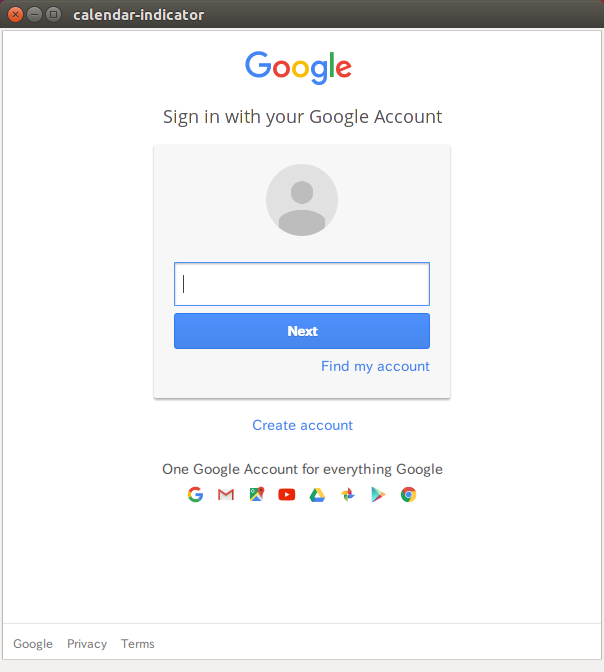
アプリからカレンダーの管理を許可する画面が表示されるので「許可」ボタンをクリックします。
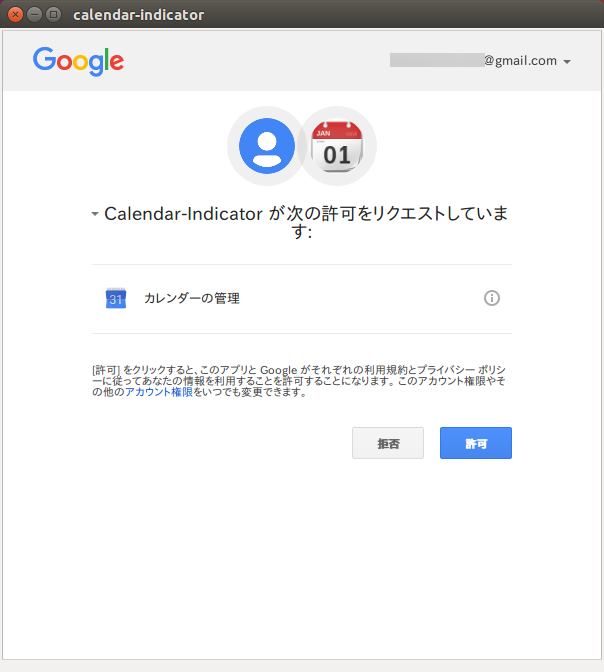
「Google Calendarへの接続を許可する」が「オン」になります。
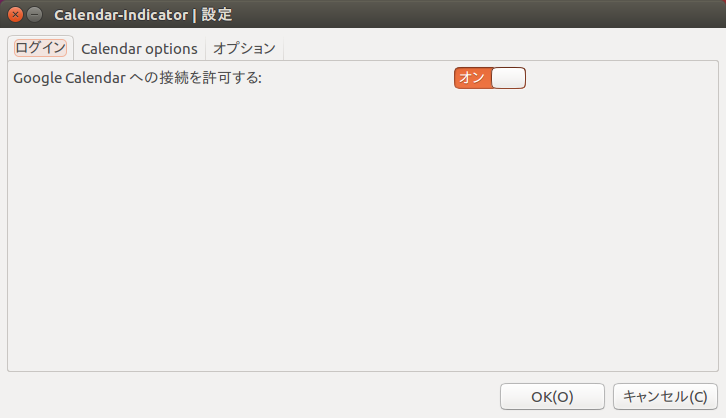
「オプション」タブをクリックし、「自動起動」の「オフ」をクリックして「オン」にします。
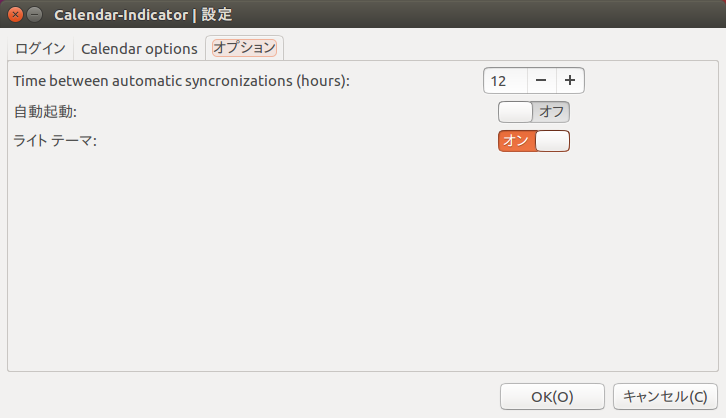
「OK」ボタンをクリックして「設定」ダイアログを閉じます。デスクトップ画面右上に日めくりカレンダーの形をしたアイコンが常駐します。
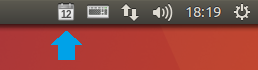
クリックして表示されるメニューからアプリを操作できます。

Googleカレンダーの使い方をよく知りませんが、スケジュールの登録や削除、同期はできていました。